网友莫姬提问:微pe工具箱装系统3种方法
微PE工具箱是一款很常见的系统安装软件,能够让你在自己的电脑中安装任何想要的操作系统,而且使用起来非常的方便,不过很多用户不知道如何进行安装,其实只要制作系统盘就可以了。
微pe工具箱怎么装系统:
1、在安装系统之前,我们需要先制作好一块启动U盘。【怎么制作U盘启动盘】
2、制作完成后,在本站可以下载一个想要安装的系统iso文件。【win10系统下载】
3、接着将U盘插入想要安装系统的电脑,然后使用热键进入bios的启动项设置。
4、然后在启动项里找到并将我们的U盘移动到最上方第一项。
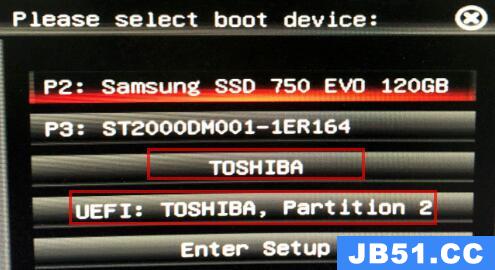
5、不同的电脑设置界面不同,但是整体都是大同小异的。
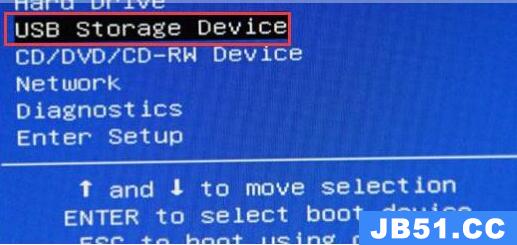
6、启动项设置完成后,这里选择前四个都可以进入pe系统。
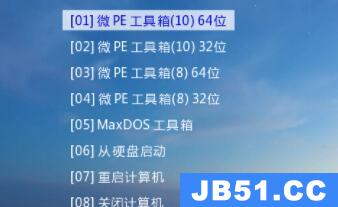
7、进入pe系统之后,双击打开“CGI备份还原”

8、然后勾选“还原分区”,选择“C盘”作为系统盘,再在下方选中我们需要安装的镜像文件。
9、最后点击“执行”就可以自动为你安装系统了。
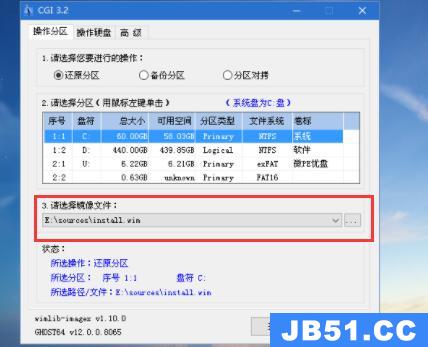
相关文章:微PE工具箱常见问题汇总 | 微PE工具箱是干嘛的
以上就是微pe工具箱系统安装教程了,想要重装或者安装系统的朋友现在就可以去试着使用这款软件了。想知道其他软件的操作教程还可以收藏国旅软件(jb51.cc)。
以上是国旅软件为你收集整理的微pe工具箱系统安装教程全部内容。
如果觉得国旅软件网站内容还不错,欢迎将国旅软件推荐给好友。
关于《微pe工具箱系统安装教程》相关问题的解答南夕小编就为大家介绍到这里了。如需了解其他软件使用问题,请持续关注国旅手游网软件教程栏目。
![oppok9怎么设置流量显示[oppor9怎么设置流量上限不提醒]](http://img.citshb.com/uploads/article/20230512/645dad1b2288f.jpg)
![oppo手机录音模式怎么设置[oppo录音设置]](http://img.citshb.com/uploads/article/20230512/645dac674075b.jpg)
![苹果手机米家app怎么添加设备[米家app为什么添加不了设备]](http://img.citshb.com/uploads/article/20230512/645da9a9c2f63.jpg)
![vivo手机微信图标在桌面上不显示怎么回事[vivo手机微信在桌面不显示怎么办]](http://img.citshb.com/uploads/article/20230512/645da8aa9e6af.jpg)
![vivo怎么设置置顶[vivo手机置顶在哪里]](http://img.citshb.com/uploads/article/20230512/645da8272dbdc.jpg)
![iphone13mini机身尺寸大小[苹果13mini机身尺寸]](http://img.citshb.com/uploads/article/20231015/652bb61e72936.jpg)
![xshell快速复制粘贴[xshell怎么复制]](http://img.citshb.com/uploads/article/20231011/65266fec4112a.jpg)
![网易云音乐 夜间模式[网易云夜间模式怎么调亮度]](http://img.citshb.com/uploads/article/20231009/65235cdc90734.jpg)
![steam社区打不开118错误怎么办[steam的社区怎么打不开错误代码-118]](http://img.citshb.com/uploads/article/20231008/65227b5e597d2.jpg)
![鸿蒙系统如何退回安卓系统[鸿蒙系统怎么退回来]](http://img.citshb.com/uploads/article/20231007/652129980ae56.jpg)



